电脑系统奔溃如何找回桌面文件?系统损坏桌面文件如何拷贝出来
时间:4年前 游览量:494 标签: 盘 桌面 系统 nbsp 启动 电脑 路径 进入 工具
电脑系统出问题算是常见的一种故障了,有的系统文件损坏,导致了进不了系统中。那么这时如果你桌面上有重要的资料文件,就拷不出来了。电脑系统奔溃如何找回桌面文件?其实我们可以通过U盘启动工具轻松找回桌面文件,跟着正务库(www.zhengwuku.com)小编来学习一下吧!
所需工具:
1、U盘一个
2、启动盘制作工具一个,网上去下载,比如大白菜、老毛桃、电脑店、U大师等启动制作工具,制作步骤十分建议,插入U盘,使用软件一键制作的,因此小编就不详细说了。
首先来了解一下电脑桌面的路径:
Win7、Win10系统桌面路径:在计算机—C盘—Users—电脑用户名——桌面(desktop);
XP系统桌面路径:C:\Documents and Settings\windows\桌面;
方法一:
1、以华硕主板为例,电脑插入制作好的U盘工具,在电脑开机的时候,连续点击F8键,来到快捷启动界面,选择你的U盘,那么这时能够进入U盘启动界面中,选择【02】Windows 8PE(新机型)进入PE系统,如下图所示;其它品牌的主板或者笔记本启动快捷键都是不一样的,可以参考:如何进入u盘启动界面 U盘启动快捷热键大全
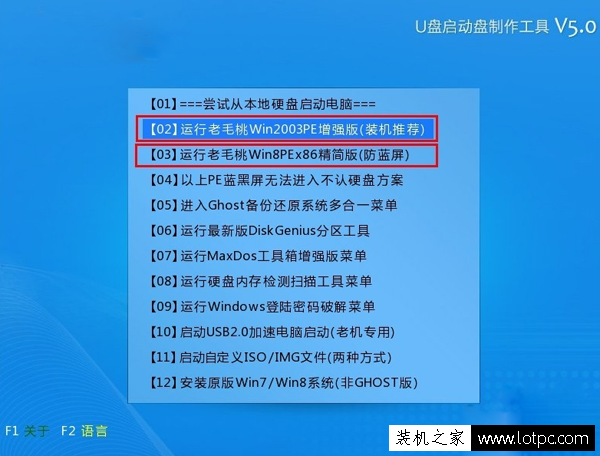
2、进入PE系统中,点击我的电脑,打开存放重要文件数据的路径,这样就可以找到桌面重要文件将其备份出来了。
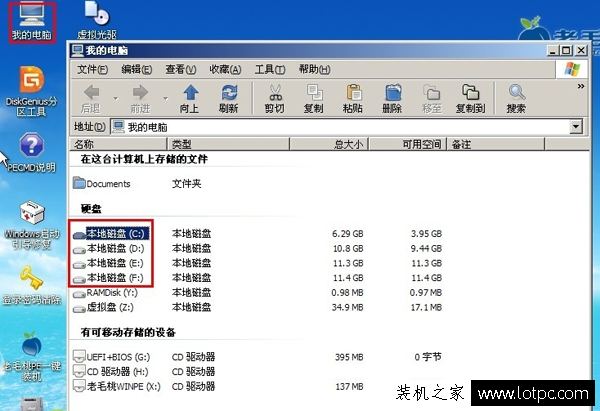
在进入Documents and settings 文件夹。
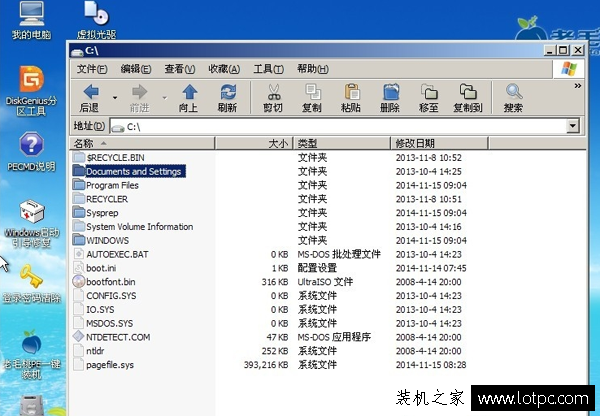
再进入Administrator 文件夹中,如下图所示:
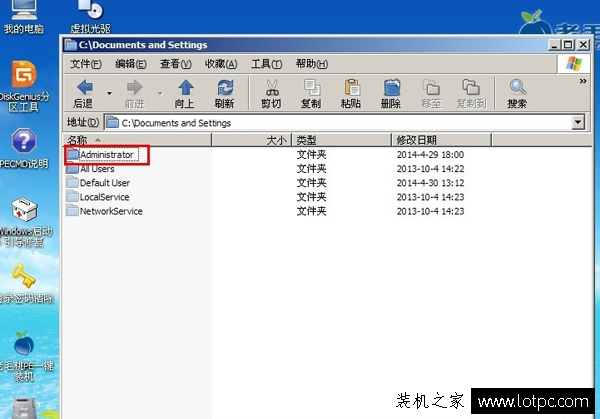
直接进入桌面的文件夹中;
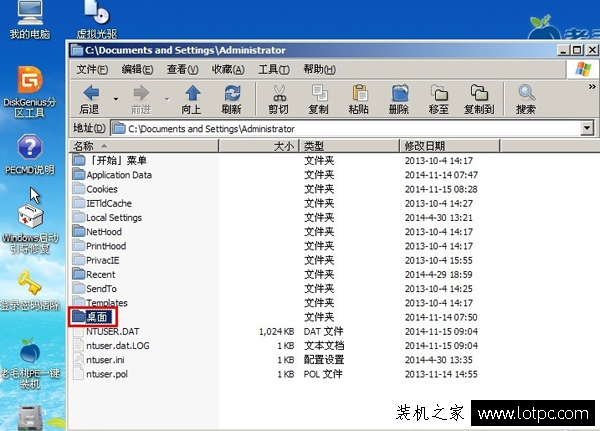
在这一步是不是找到你的桌面上的重要文件了?将重要资料到导入到你的U盘吧!
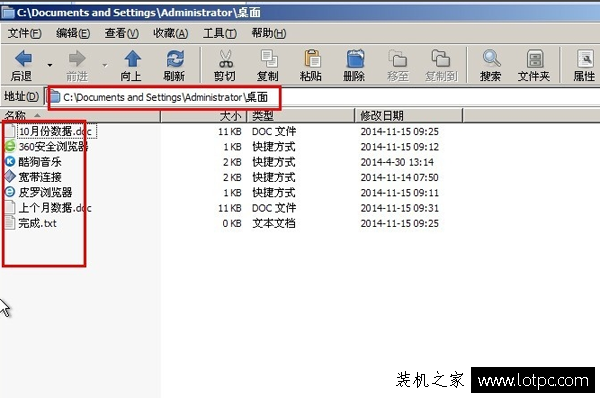
Win7、Win10系统桌面路径:在计算机—C盘—Users—电脑用户名——桌面(desktop);
XP系统桌面路径:C:\Documents and Settings\windows\桌面;
以上就是正务库(www.zhengwuku.com)提供的电脑系统奔溃找回桌面文件的方法,如果你遇到电脑系统坏了,C盘有重要的文件资料,不妨使用以上的方法将重要资料拷出来。